无线服务开启步骤:
1、同时按住电脑键盘上的 Win + R 组合快捷键,打开运行操作框,然后在打开后面键入:services.msc 完成后,点击下方的“确定”打开,如图。
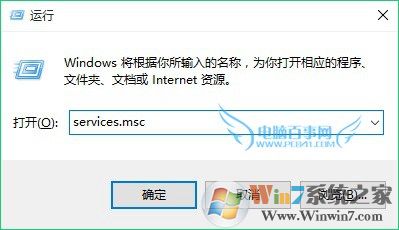
2、接下来会打开“服务”面板,在这里的右侧找到“Wireless Zero Configuration”(Win7/8用户)服务项,WLAN AutoConfig(Win10用户,本文为例)服务项,然后双击打开,如下图。
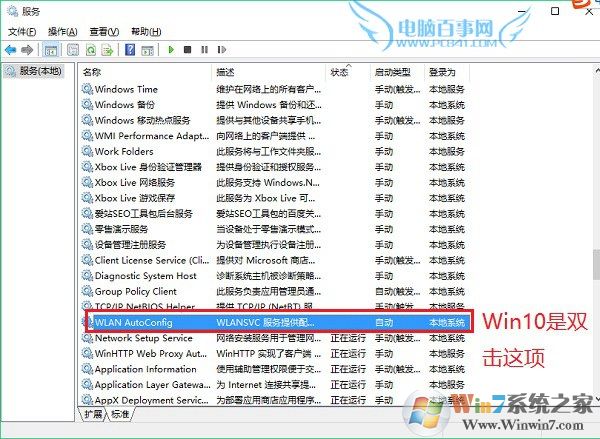
3、双击打开WLAN服务属性后,将启动类型改为“自动”,然后选择“启动”该服务,启动完成后,点击底部的“确定”保存即可,如图。
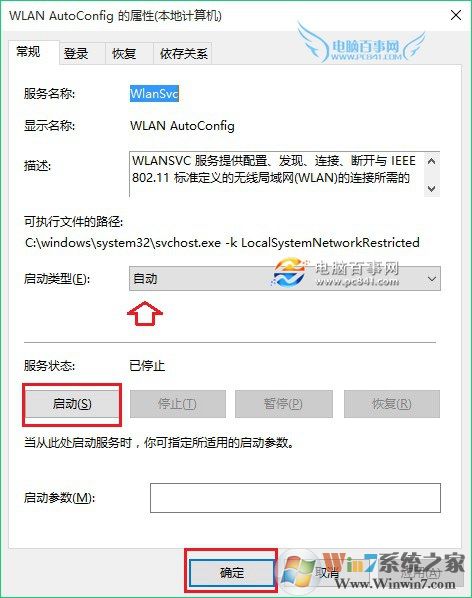
启动无线服务后,无线网络就可以恢复正常了,PS:无线服务是无线网络能正常连接的先决条件。